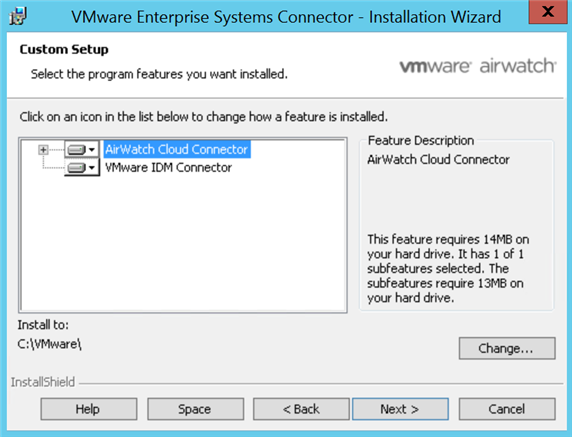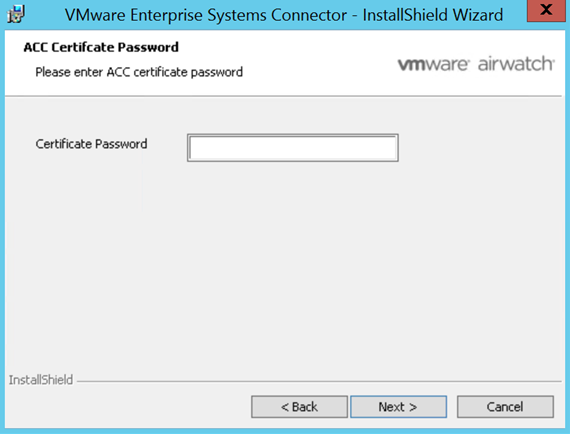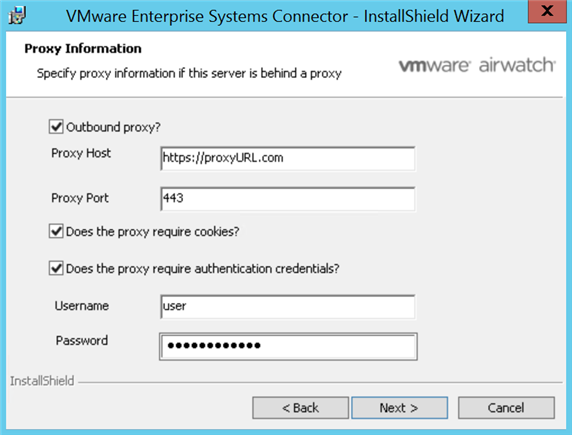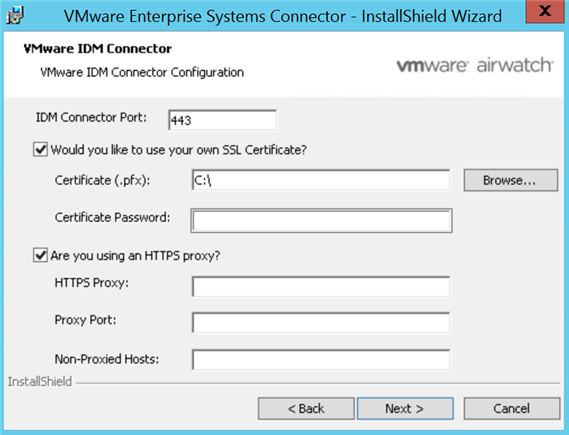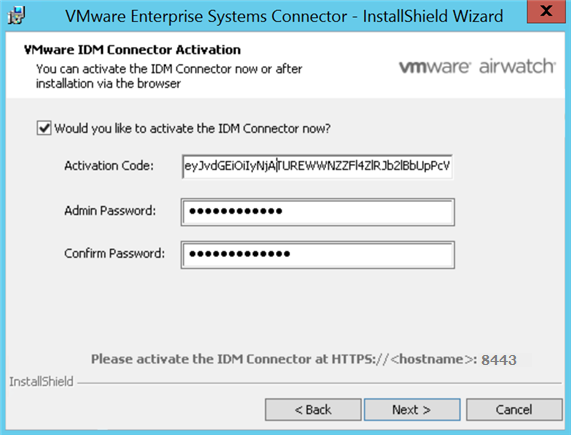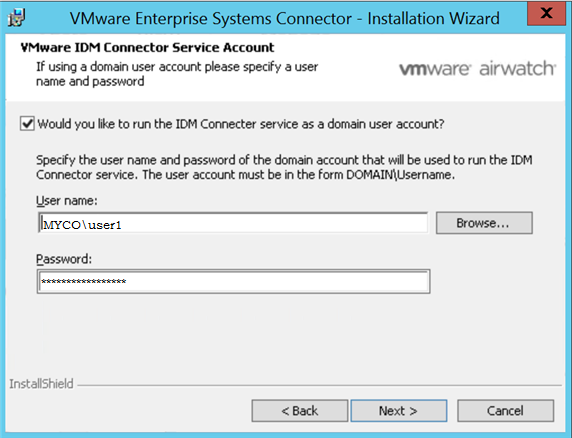Eseguire il programma di installazione di Enterprise Systems Connector in un'istanza di Windows Server che soddisfi tutti i requisiti.
Informazioni su questa attività
Il programma di installazione include i componenti AirWatch Cloud Connector e VMware Identity Manager Connector. È possibile installare un solo componente o entrambi. Dopo l'installazione iniziale, è possibile eseguire nuovamente il programma di installazione per modificare le funzionalità o aggiornare l'installazione.
Prerequisiti
I prerequisiti seguenti si applicano al componente AirWatch Cloud Connector (ACC).
Prima di iniziare, i clienti locali devono assicurarsi che il server in cui Enterprise Systems Connector verrà installato possa raggiungere AWCM passando a
https://{url}:port/awcm/status, in cui {url} è l'URL dell'ambiente AirWatch e port è la porta esterna configurata per la comunicazione di AWCM. Lo stato di AWCM non deve includere errori di SSL. Se sono presenti errori, correggerli prima di continuare. In caso contrario, ACC non funzionerà correttamente.I clienti SaaS devono assicurarsi che il server in cui Enterprise Systems Connector verrà installato possa raggiungere AWCM passando a https://awcmXXX.awmdm.com/awcm/status. Sostituire XXX con lo stesso numero utilizzato nell'URL dell'ambiente, ad esempio "100" per cn100. Lo stato di AWCM non deve includere errori di SSL. Se sono presenti errori, correggerli prima di continuare. In caso contrario, ACC non funzionerà correttamente.
I prerequisiti seguenti si applicano al componente VMware Identity Manager Connector.
In Windows Server devono essere disponibili le porte 80 e 8443. Se queste porte sono utilizzate da altri servizi, non sarà possibile installare il componente VMware Identity Manager Connector.
Windows Server deve far parte del dominio ed è necessario installare il componente VMware Identity Manager Connector come utente del dominio appartenente al gruppo di amministratori di Windows Server nei casi seguenti.
Se si intende connettersi ad Active Directory (autenticazione integrata di Windows)
Se si intende utilizzare l'autenticazione Kerberos
Se si intende integrare Horizon View con VMware Identity Manager e si desidera utilizzare l'opzione Esegui sincronizzazione delle directory o Configurazione del server di connessione 5.x
In questi casi, è inoltre necessario scegliere di eseguire il servizio IDM Connector come utente del dominio durante l'installazione.
Affinché il programma di installazione possa accedere ai domini e agli utenti, nonché convalidarli durante l'installazione, devono essere soddisfatti i requisiti seguenti.
Il sistema di destinazione deve far parte del dominio.
Il servizio Browser di computer deve essere abilitato e in esecuzione.
Il firewall deve essere configurato con un'eccezione per il servizio Browser di computer.
Nel sistema di destinazione è necessario abilitare NetBIOS su TCP/IP.
Nella rete deve essere configurato un sistema browser master.
Nella rete deve essere abilitato il traffico broadcast.
Il percorso della directory in cui si installa il connettore di VMware Identity Manager non deve contenere spazi, altrimenti l'installazione non riuscirà. Ad esempio, un'installazione in C:\Programmi avrà esito negativo, mentre un'installazione in C:\VMware avrà esito positivo.